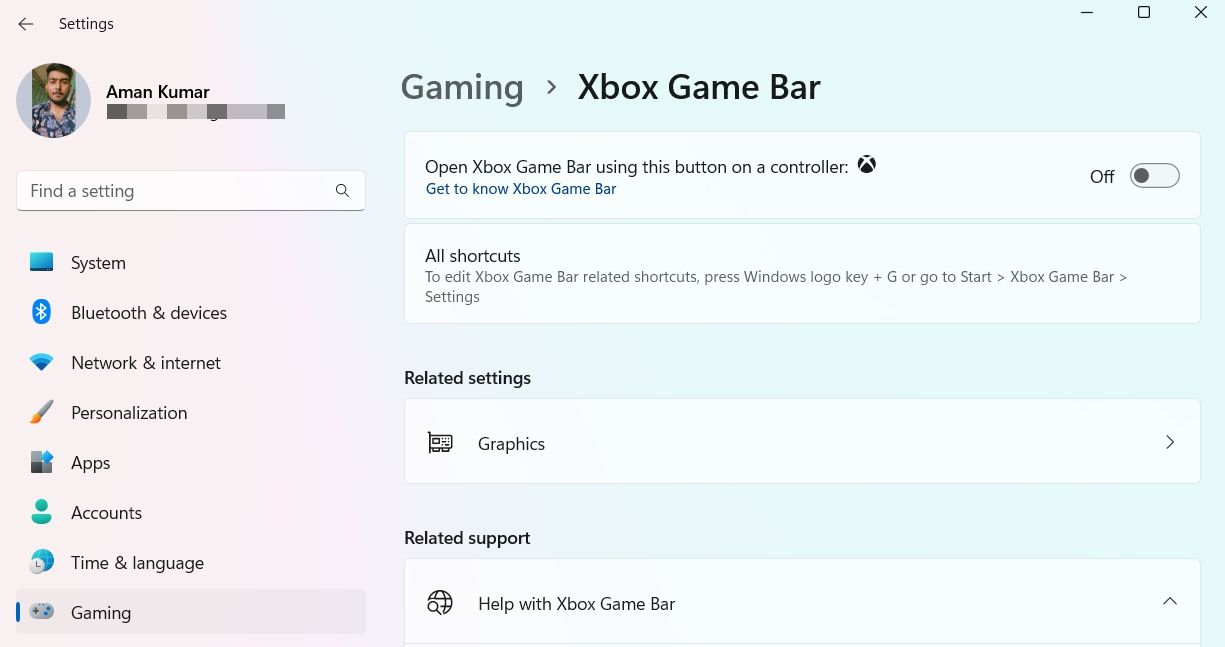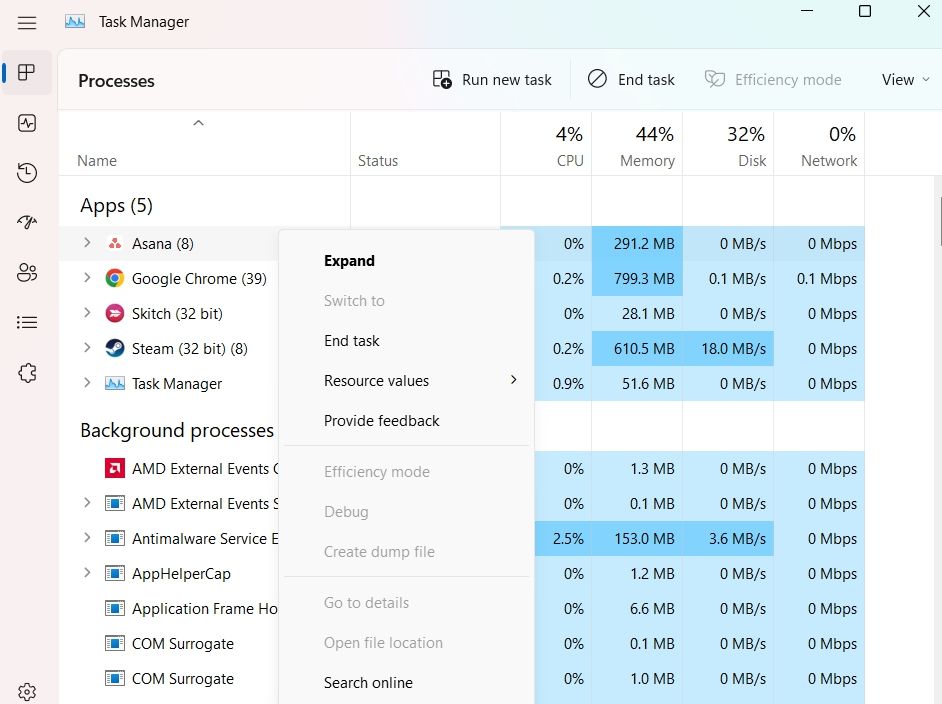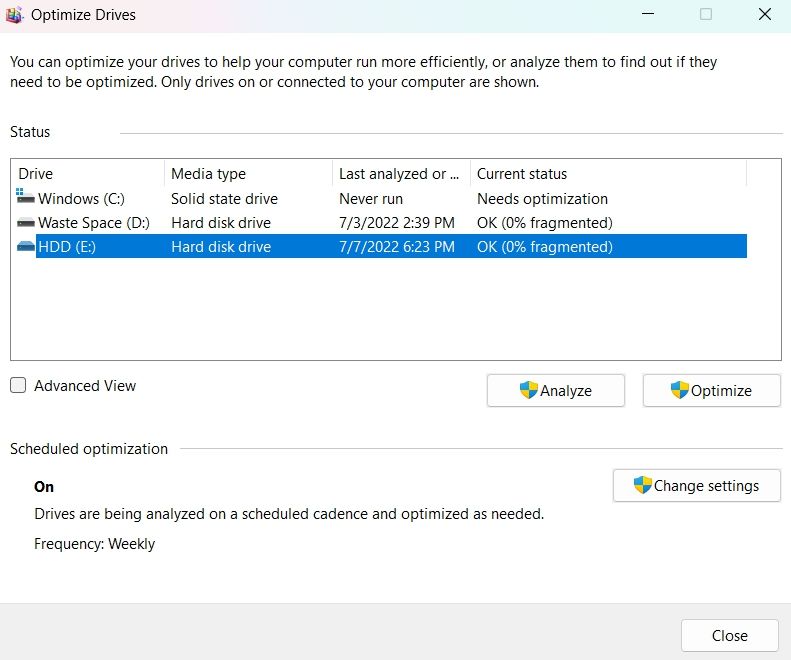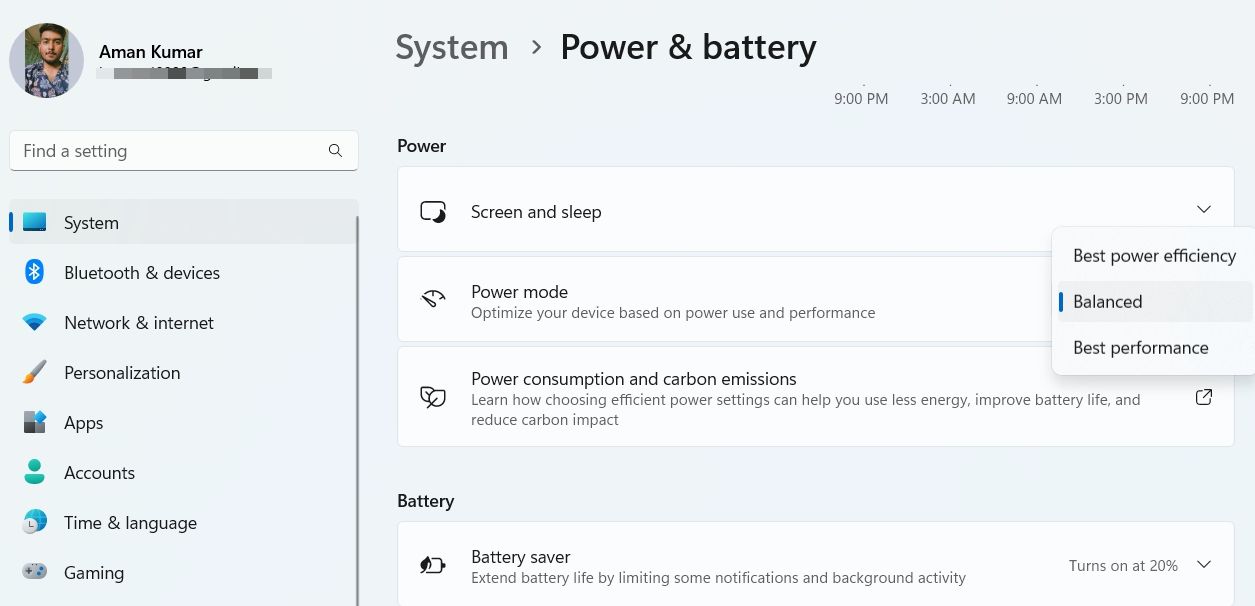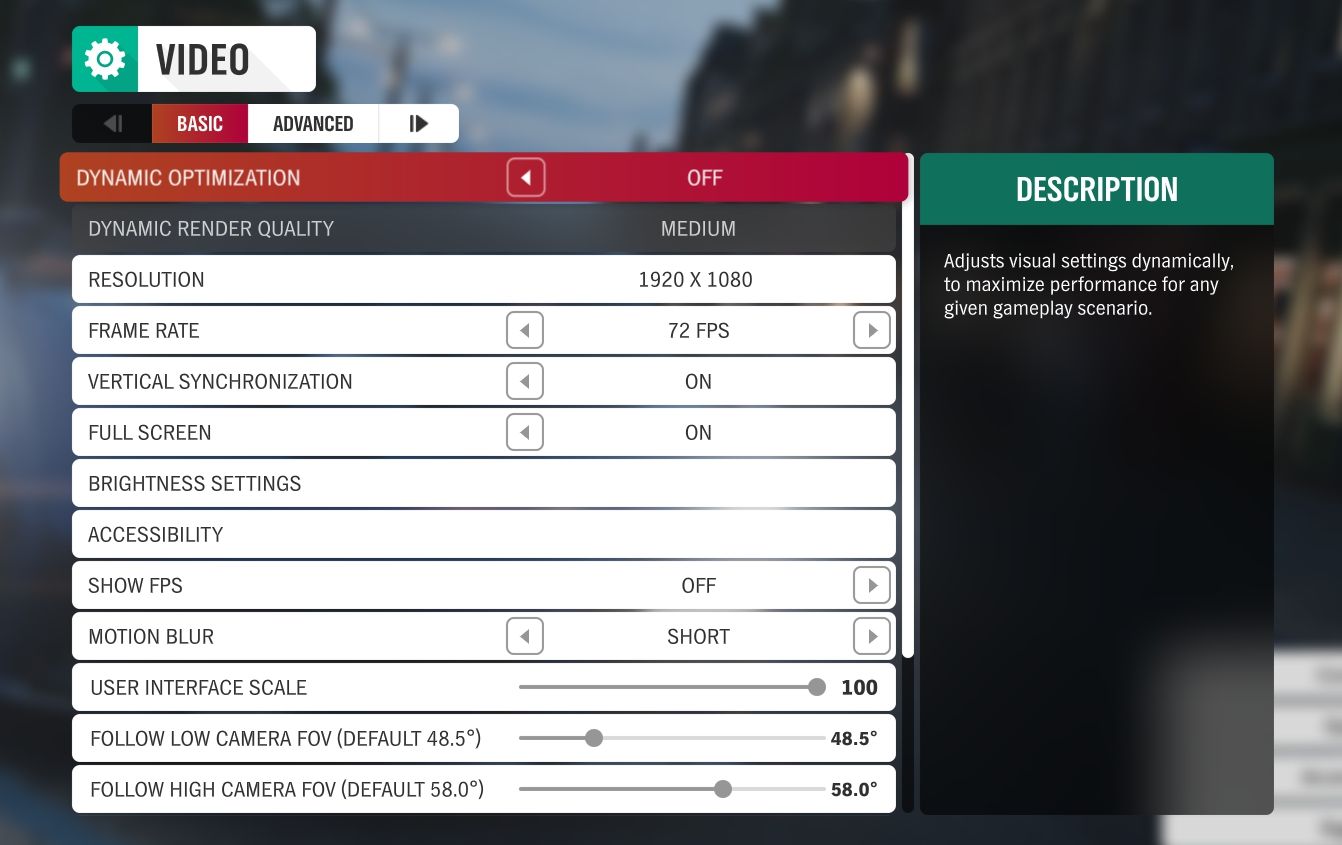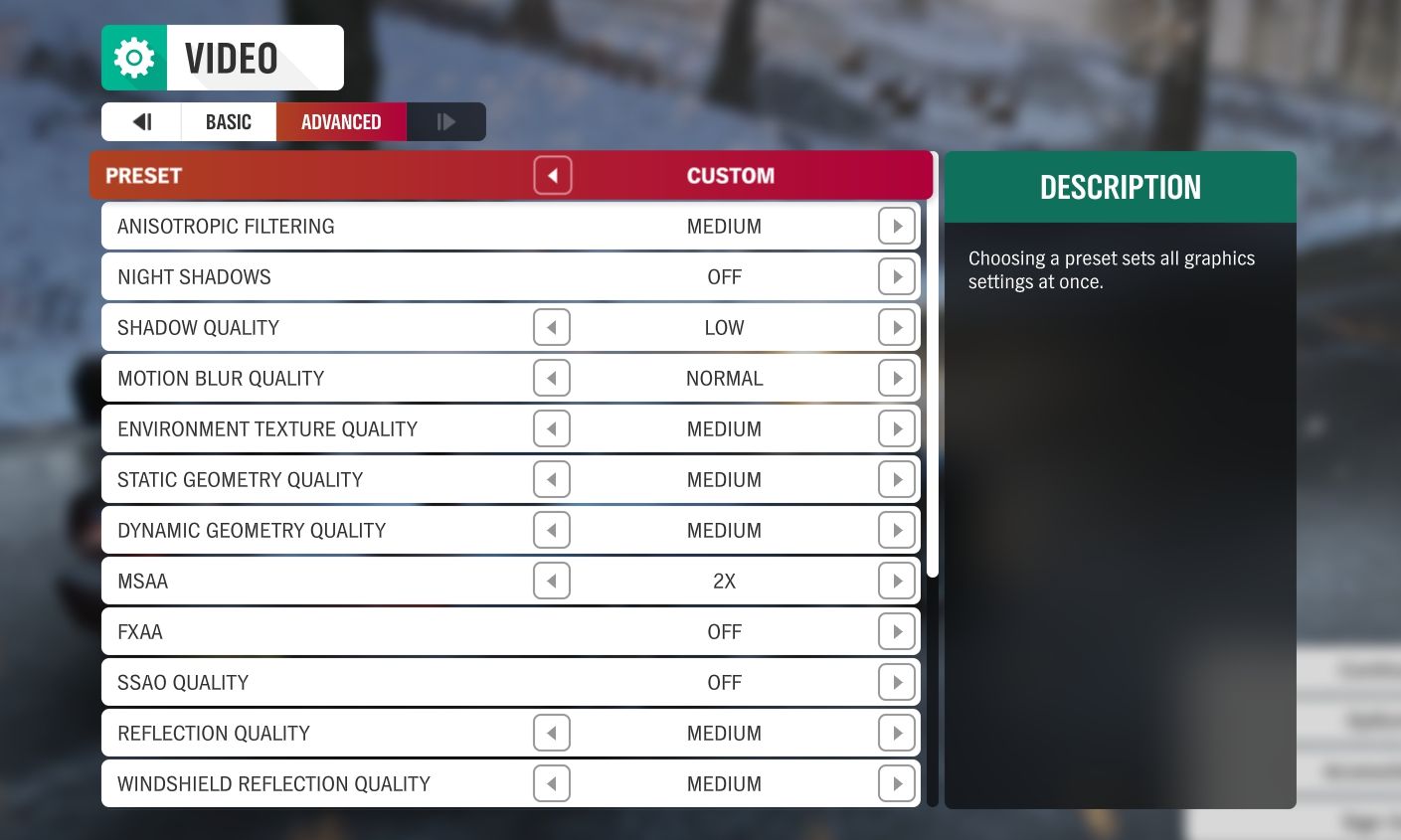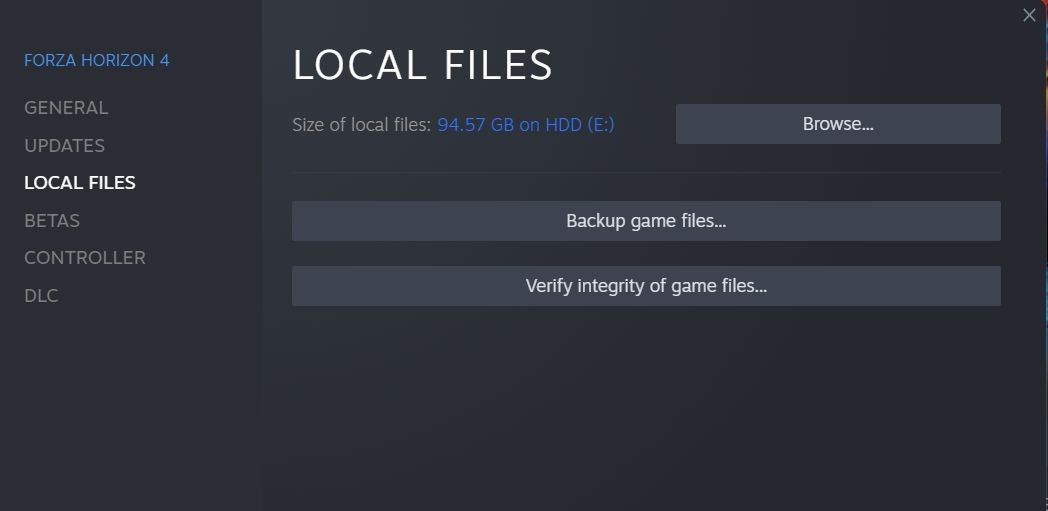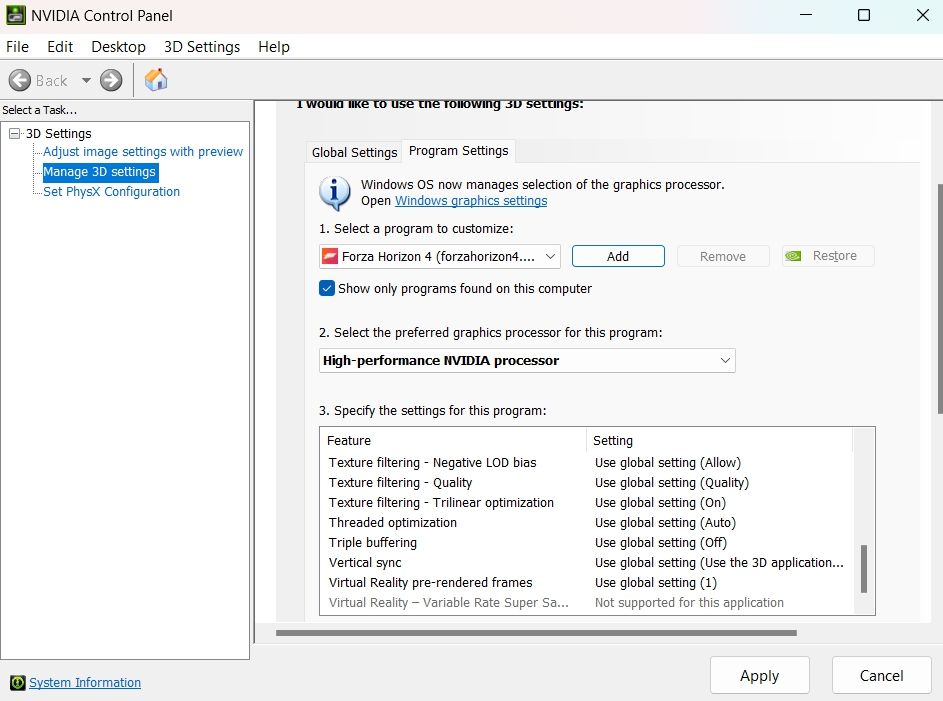8 Möglichkeiten zur Behebung von Forza Horizon 4 Shuttering- und FPS-Drop-Problemen unter Windows
Forza Horizon 4 ist eines der besten Rennspiele, um sich mit anderen Rennfahrern zu messen. Beim Spielen des Spiels auf einem Windows-PC kann es jedoch zu Shuttering- und niedrigen FPS-Problemen kommen. Beide Probleme resultieren aus falsch konfigurierten Einstellungen im Spiel und beschädigten Systemdateien.
Glücklicherweise ist es ziemlich einfach, das Problem zu beheben. Probieren Sie einfach die folgenden Lösungen aus, um das Problem endgültig zu beseitigen.
1 Deaktivieren Sie die Spielleiste
Die Xbox Game Bar ist eine grafische Benutzeroberfläche, mit der Sie Gameplay aufzeichnen, Screenshots erstellen und Clips speichern können. Die App verbraucht jedoch viele Systemressourcen, um all dies zu tun.
Wenn Sie also nicht viel Wert darauf legen, Ihre Spielsitzungen aufzuzeichnen, sollten Sie diese Funktion deaktivieren, um bessere FPS in Ihrem Spiel zu erzielen. Sie können dies tun, indem Sie die folgenden Schritte ausführen.
- Öffnen Sie das Einstellungsmenü auf eine der vielen Arten, um das Einstellungsmenü zu öffnen.
- Wählen Sie Gaming im linken Bereich.
- Klicken Sie auf die Option Xbox Game Bar .
-
Deaktivieren Sie den Schalter neben der Leiste Xbox-Spiel aktivieren.
Starten Sie als Nächstes das Spiel neu und prüfen Sie, ob das Problem weiterhin besteht.
2 Laden Sie das neueste Grafiktreiber-Update herunter
Ihr GPU-Treiber ermöglicht es dem Betriebssystem und anderen Anwendungen, Ihre Grafikkarte zu verwenden. Um also die beste Leistung zu erzielen, insbesondere wenn Sie grafiklastige Spiele wie Forza Horizon 4 spielen, müssen Sie es immer auf dem neuesten Stand halten.
Laden Sie den neuesten Grafiktreiber für Ihr System herunter und installieren Sie ihn. Sobald der Aktualisierungsvorgang abgeschlossen ist, starten Sie Ihren Computer neu und prüfen Sie, ob das Problem behoben ist.
3 Schließen Sie alle anderen speicherhungrigen Apps
Einer der Hauptgründe für niedrige FPS und Stotterprobleme in jedem Spiel, einschließlich Forza Horizon 4, sind Apps, die im Hintergrund laufen. Wie sich herausstellt, verbrauchen viele dieser Anwendungen Systemressourcen.
Nachdem Sie alle diese Programme geschlossen haben, weist das System den Speicher Ihrem Spiel neu zu und erhöht automatisch seine Leistung. Sie können alle unnötigen Hintergrundprogramme mit Hilfe des Task-Managers schließen. Hier ist wie.
- Öffnen Sie den Task-Manager mit den Hotkeys Strg + Umschalt + Esc .
-
Klicken Sie auf der Registerkarte Prozesse mit der rechten Maustaste auf alle speicherintensiven Anwendungen wie Microsoft Edge, und wählen Sie Task beenden.
Neben dem Task-Manager gibt es noch andere Möglichkeiten, Hintergrundanwendungen unter Windows zu schließen. Sie können die Anleitung zum Schließen des Programms ohne den Task-Manager lesen.
4 Defragmentieren Sie Ihre Festplatte
Die meisten Spieler verwenden ein Solid-State-Laufwerk zum Speichern ihrer Spiele. Wenn Ihre Spiele jedoch immer noch auf einer Festplatte installiert sind, kann die langsamere Geschwindigkeit dieser Speicherlösung Ihr Spielerlebnis beeinträchtigen. Das Mindeste, was Sie tun können, um die Leistung zu verbessern, ist sicherzustellen, dass Ihre Festplatte defragmentiert ist.
Hier sind die Schritte zum Defragmentieren Ihrer Festplatte:
- Drücken Sie die Win- Taste, um das Startmenü zu öffnen.
- Geben Sie defrag ein und drücken Sie die Eingabetaste.
-
Klicken Sie mit der rechten Maustaste auf das Laufwerk und wählen Sie Optimieren.
Warten Sie, bis der Vorgang abgeschlossen ist. Sobald Sie fertig sind, sollte Ihr Spiel etwas schneller laufen. Wenn Sie beschäftigt sind und nicht möchten, dass der Defragmentierungsprozess Ihre Zeit in Anspruch nimmt, können Sie ihn so planen, dass Sie Ihren PC nicht verwenden.
5 Ändern Sie die Energieoptionen
Windows ermöglicht es Ihnen, die Energieoption entsprechend dem Energieverbrauch des Geräts zu ändern. Standardmäßig ist die Energieeinstellung auf den ausgeglichenen Modus eingestellt, der der Leistung und dem Akku die gleiche Bedeutung beimisst. Aber um grafikorientierte Spiele wie Forza Horizon 4 zu spielen, ist es besser, zum Leistungsplan Beste zu wechseln. Hier ist, wie es geht.
- Öffnen Sie Einstellungen > Energie & Akku.
- Klicken Sie auf das Dropdown-Symbol neben Energiemodus und wählen Sie Beste Leistung aus dem Menü.
6 Ändern Sie die Einstellungen im Spiel
Als moderner Titel bietet Forza Horizon 4 viele Optionen, um die Grafikqualität zu verbessern und ein realistisches Spielerlebnis zu erzielen. Die Verwendung hoher Einstellungen auf einem Low-End-PC kann sich jedoch nachteilig auf die Gesamtleistung des Spiels auswirken.
Um also bessere FPS zu erzielen und das Stotterproblem zu beseitigen, sollten Sie das Spiel mit niedrigen Einstellungen spielen. Hier sind die Änderungen, die Sie vornehmen müssen.
- Dynamische Optimierung – Ein
- Dynamische Renderqualität – Mittel
- FPS – Wählen Sie gemäß der Bildwiederholfrequenz des Monitors.
- Vertikale Synchronisation – Aus
- Vollbild – Ein
Wechseln Sie als Nächstes zu Erweiterte Einstellungen und nehmen Sie die folgenden Änderungen vor.
- Nachtschatten – Aus
- Schattenqualität – Niedrig
- Qualität der Bewegungsunschärfe – Normal
- Qualität der Umgebungstextur – Normal
- Qualität der statischen Geometrie – Mittel
- Dynamische Geometriequalität – Mittel
- MSAA – 2X
- FXAA – Aus
- Shader-Qualität – Mittel
- Qualität der Partikeleffekte – Mittel
- Linseneffekt – Mittel
- SSR-Qualität – Mittel
- Spiegelqualität – Hoch
- Reflexionsqualität – Mittel
7 Spieldateien reparieren
Forza Horizon 4-Dateien können aus verschiedenen Gründen beschädigt werden oder fehlen. Und wenn dies passiert, werden Sie im Spiel auf Shuttering- und niedrige FPS-Probleme stoßen. Als Lösung müssen Sie die Spieldateien reparieren. Sie können dies mit dem integrierten Reparaturdienstprogramm von Steam tun.
Hier sind die genauen Schritte, die Sie befolgen müssen.
- Öffnen Sie den Steam-Client.
- Wechseln Sie zur Registerkarte Bibliothek .
- Klicken Sie mit der rechten Maustaste auf Forza Horizon 4 und wählen Sie Eigenschaften aus dem Kontextmenü.
- Wählen Sie im linken Bereich Lokale Dateien aus.
-
Klicken Sie auf Integrität der Spieldateien überprüfen.
Steam sucht und ersetzt nun beschädigte Spieldateien.
8 Führen Sie das Spiel mit einer dedizierten Grafikkarte aus
Obwohl integrierte Grafik immer leistungsfähiger wird, kann sie immer noch nicht die Leistung ersetzen, die eine dedizierte GPU Ihrem System bringt. Wenn bei Forza Horizon 4 Shuttering- und niedrige FPS-Probleme auftreten, stellen Sie sicher, dass Ihr Computer Ihre Grafikkarte verwendet, falls Sie eine installiert haben, um das Spiel auszuführen. Hier ist, wie es geht.
-
Öffnen Sie die Nvidia-Systemsteuerung.
-
Wählen Sie im linken Bereich 3D -Einstellungen > 3D-Einstellungen verwalten aus .
-
Wechseln Sie zu den Programmeinstellungen.
-
Klicken Sie auf Hinzufügen.
-
Wählen Sie Forza Horizon 4 aus der Liste aus und wählen Sie Ausgewähltes Programm hinzufügen.
-
Klicken Sie auf das Dropdown-Symbol unter Wählen Sie den bevorzugten Grafikprozessor für dieses Programm aus und wählen Sie Hochleistungs-NVIDIA-Prozessor.
-
Klicken Sie auf Übernehmen.
Starten Sie das Spiel und Sie werden feststellen, dass Sie im Spiel eine vergleichsweise bessere Leistung erzielen.
Problem mit Stottern und niedrigen FPS in Forza Horizon 4, behoben
Dies sind alle Korrekturen, um das Problem mit Stottern und niedrigen FPS in Forza Horizon 4 zu beseitigen. Wenn Sie jedoch immer noch mit dem Problem mit niedrigen FPS und Stottern konfrontiert sind, selbst nachdem Sie alle Schritte ausgeführt haben, sollten Sie eine Neuinstallation des Spiels als letzte Lösung in Betracht ziehen.